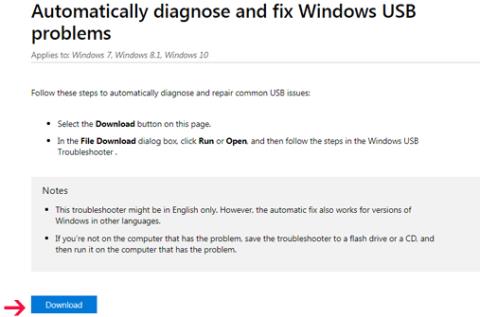Microsoft hefur gefið út tól til að hjálpa við að laga USB-tengingarvillur á Windows 10 sem kallast Windows USB Troubleshooter. Það mun sjálfkrafa greina og gera við nokkur algeng vandamál þegar USB er tengt.
Nokkrar villur sem hægt er að laga:
- USB flokkasía var ekki þekkt.
- USB tæki er ekki þekkt.
- USB prentara tæki er ekki að prenta.
- Ekki er hægt að taka USB-geymslutæki út.
- Windows Update er stillt til að uppfæra aldrei rekla.
Leiðbeiningar um notkun Windows USB bilanaleitar til að laga USB-tengingarvillur á Windows 10:
Skref 1 : Sæktu og settu upp Windows USB bilanaleitartólið.
Tengill til að hlaða niður Windows USB bilanaleit.

Smelltu á Sækja og keyrðu síðan WinUSB.diagcab skrána.
Skref 2 : Windows USB bilanaleitarviðmót birtist, haltu áfram að smella á Next .

Skref 3 : Í nýjum glugga mun þetta tól uppgötva og biðja þig um að velja tækið sem þú vilt laga. Hér velurðu USB tækið og smellir síðan á Next.

Athugið: Ef þú hefur ekki sett upp .NET Framework 3.5 skaltu smella á Sækja og setja upp eiginleikann í nýja glugganum .

Skref 4: Að lokum skaltu smella á og velja Loka .

Sjá meira: